?Acer蜂鳥S3需要重裝win7系統(tǒng),那么我們可以通過U盤重裝的方式來為其重裝。作為主流的重裝系統(tǒng)方式,PE重裝的優(yōu)勢很多,最大的亮點(diǎn)莫過于只需要制作U盤啟動盤一次,就可以重復(fù)多次的進(jìn)行重裝。今天韓博士小編為大家分享使用PE怎么重裝Acer蜂鳥S3 win7系統(tǒng)攻略。
韓博士PE重裝之前的準(zhǔn)備
一、制作安裝工具
首先準(zhǔn)備U盤一個,不小于8G的。U盤價格便宜,方便、快捷、穩(wěn)定。買個質(zhì)量不錯的或者身邊的閑置U盤來做裝系統(tǒng)的工具很適合!

二、如何進(jìn)入PE系統(tǒng)
這一步比較關(guān)鍵,也稍許麻煩。在你的電腦系統(tǒng)徹底崩潰后,就需要進(jìn)入U盤的PE系統(tǒng)來操作,那么如何進(jìn)去PE系統(tǒng)呢?首先要把U盤插電腦上了,通過U盤啟動快捷鍵,設(shè)置U盤啟動。
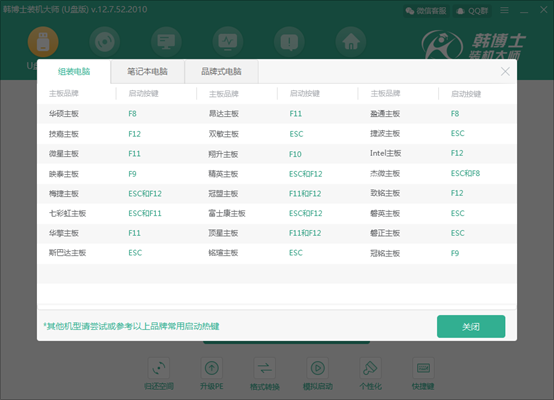
PE重裝win7系統(tǒng)步驟
1.進(jìn)入PE模式之后,系統(tǒng)會跳出韓博士主菜單界面,選擇第二個選項WindowsPE/RamOS,回車進(jìn)入相應(yīng)的PE系統(tǒng)。
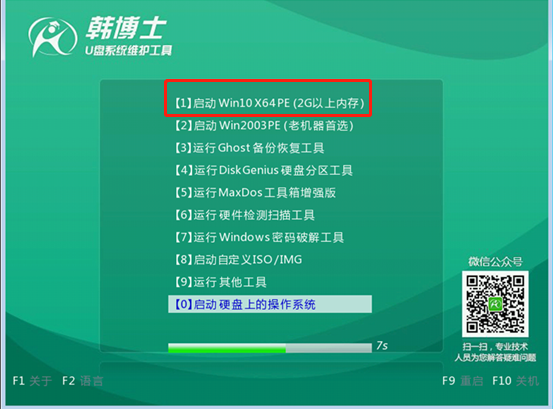
2.進(jìn)入PE系統(tǒng)之后,系統(tǒng)會自動跳出PE裝機(jī)工具,并且識別u盤中的系統(tǒng)鏡像文件。一般我們選擇C盤(系統(tǒng)盤)【注:有時候盤符不一定是C盤,需要選擇類型為活動的(除U盤之外的活動類型盤)】,選擇完成之后點(diǎn)擊【開始安裝】。
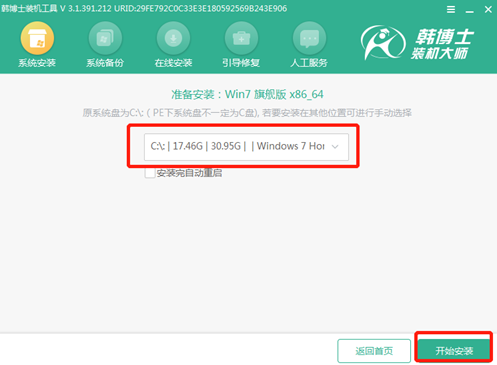
3.接下來耐心等待系統(tǒng)安裝完成, 安裝時間較長,中途會重啟一兩遍,請耐心等待。安裝完成后,等待系統(tǒng)自動部署,部署完成后即可使用啦!
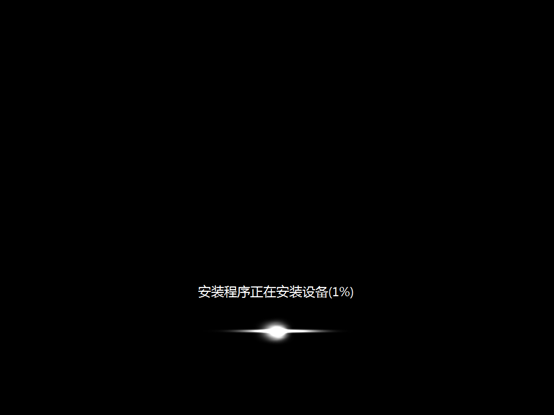

以上就是使用韓博士制作U盤啟動,并通過PE重裝Acer蜂鳥S3 win7系統(tǒng)攻略。U盤PE重裝系統(tǒng)容錯率高,大家可使用韓博士制作U盤啟動盤來重裝系統(tǒng)。

